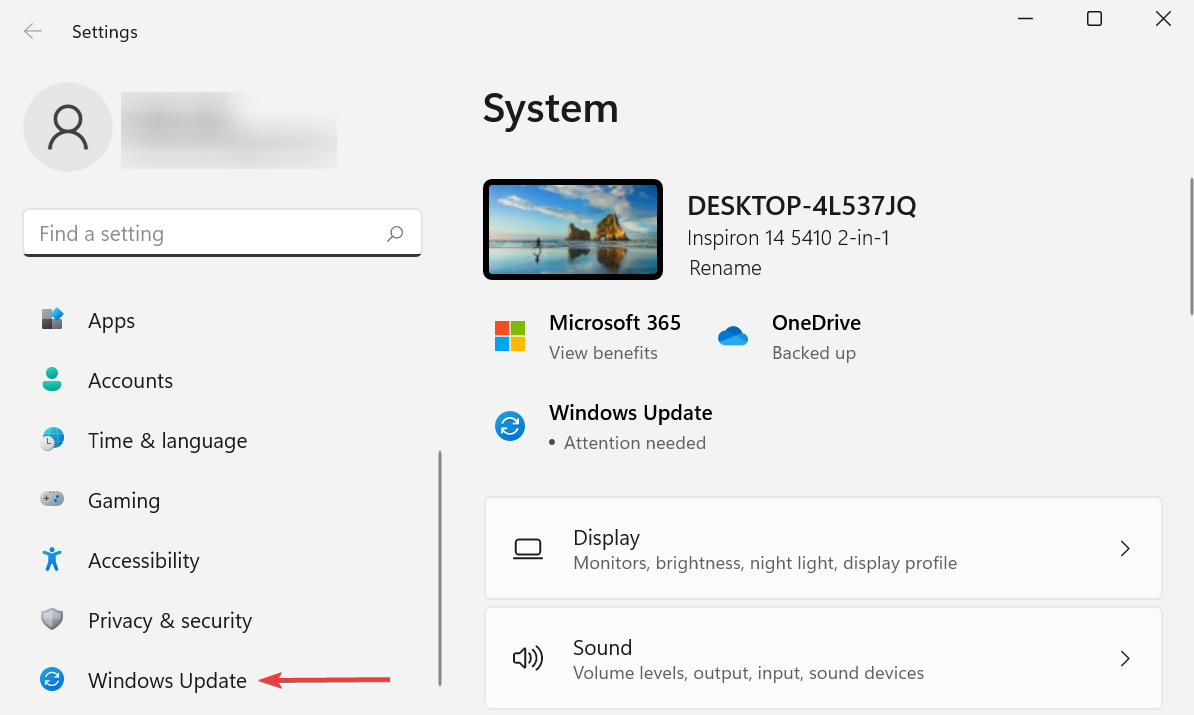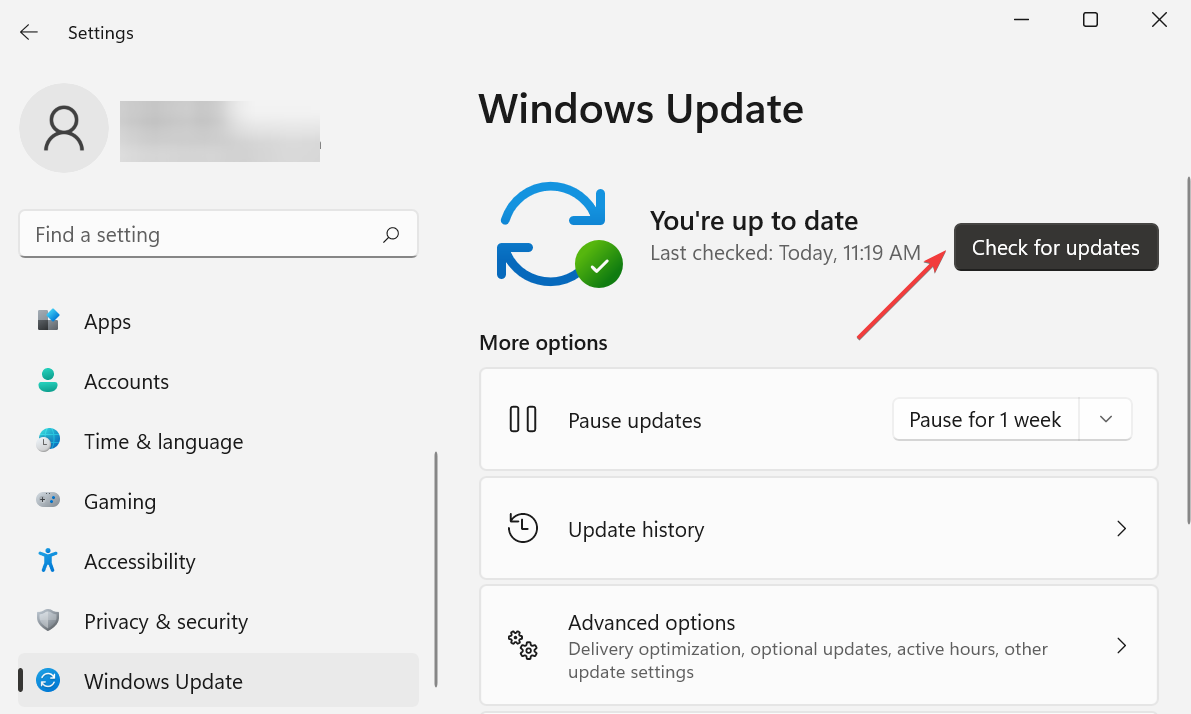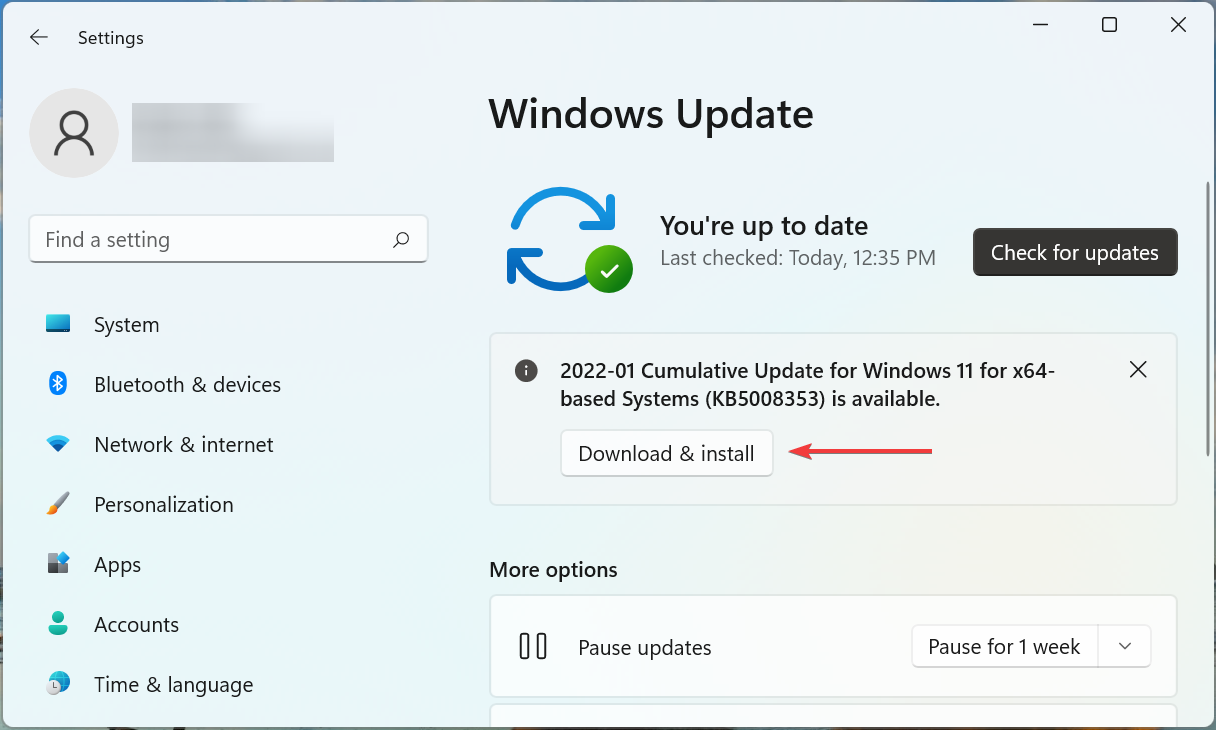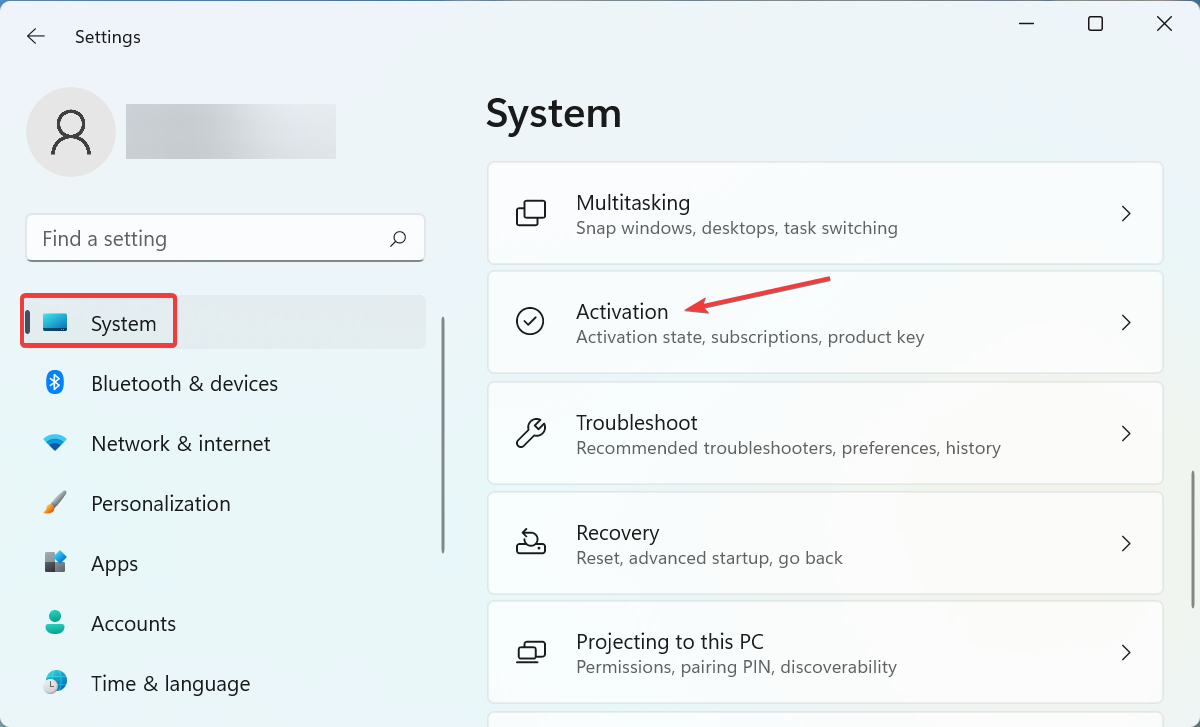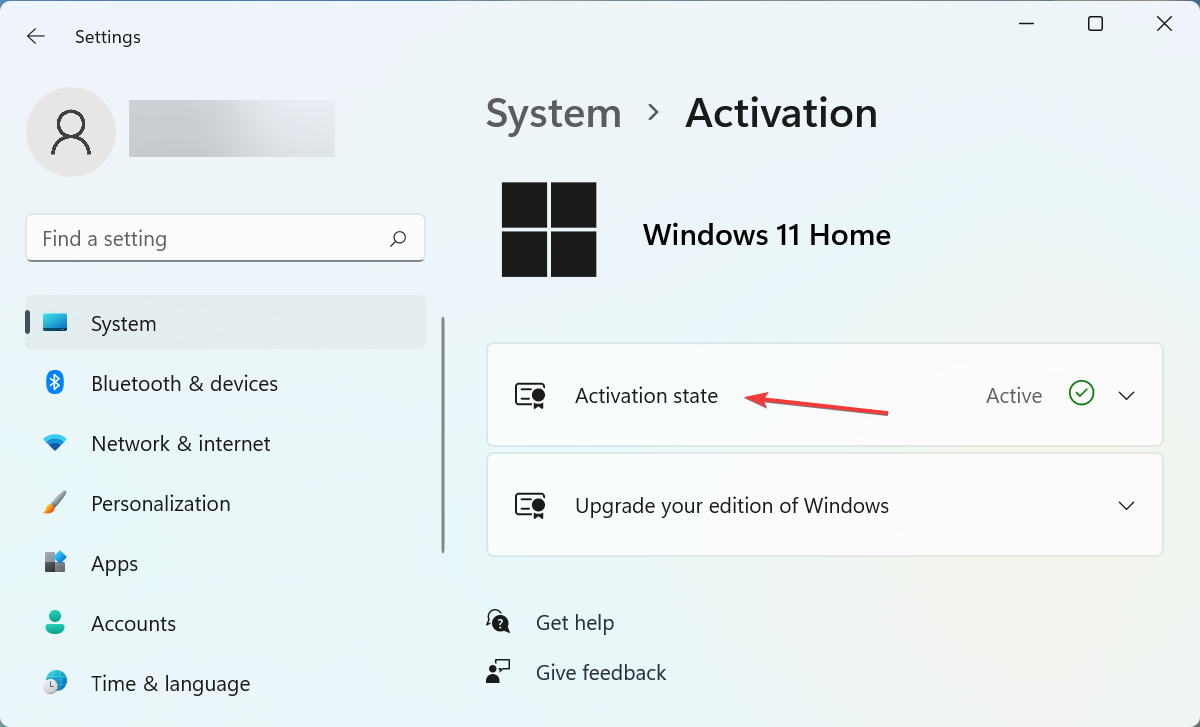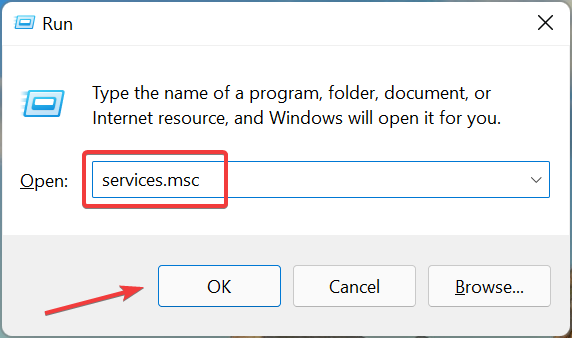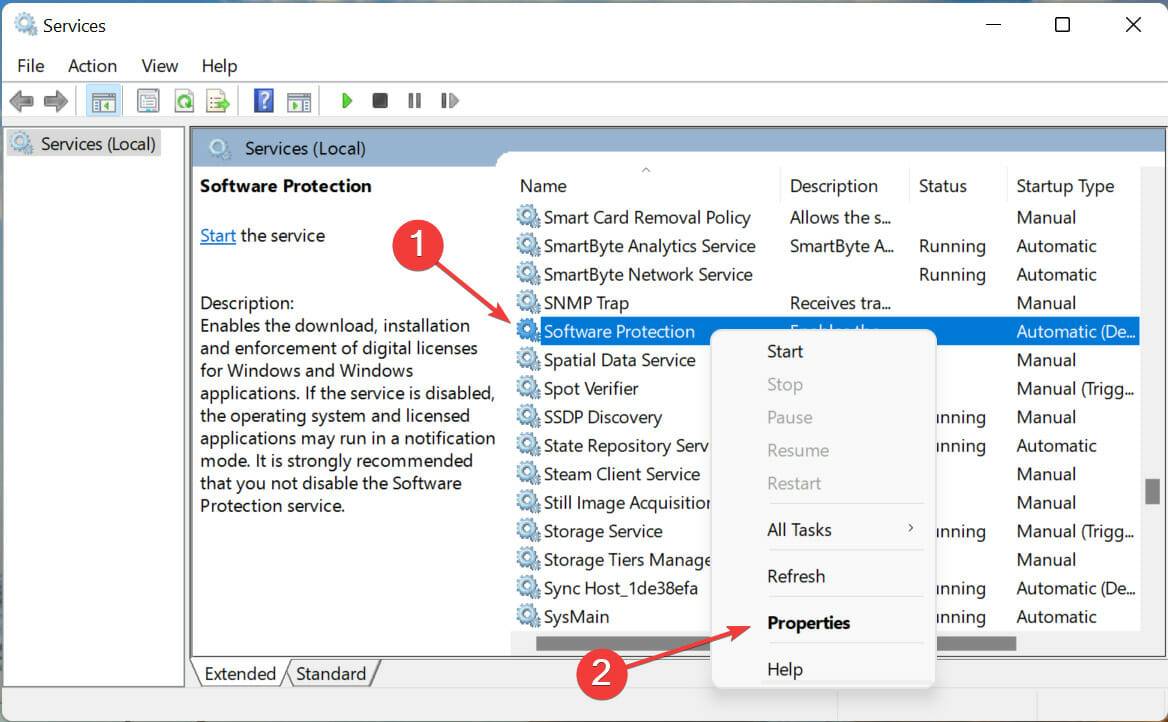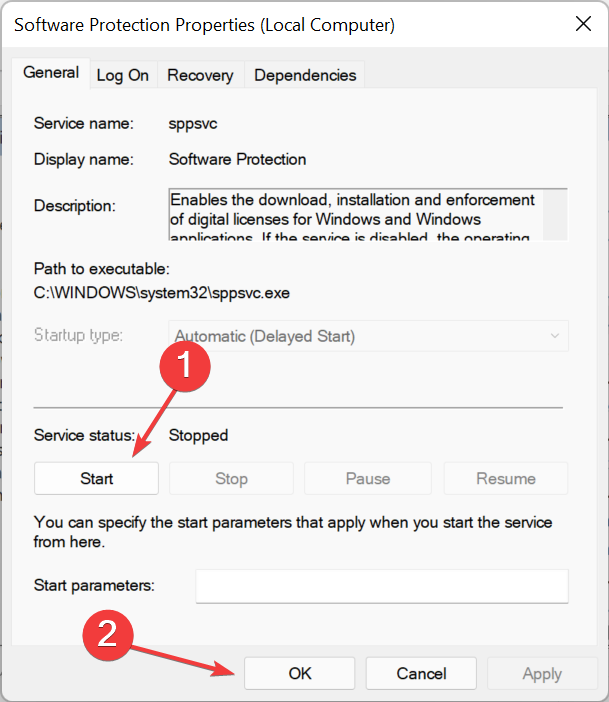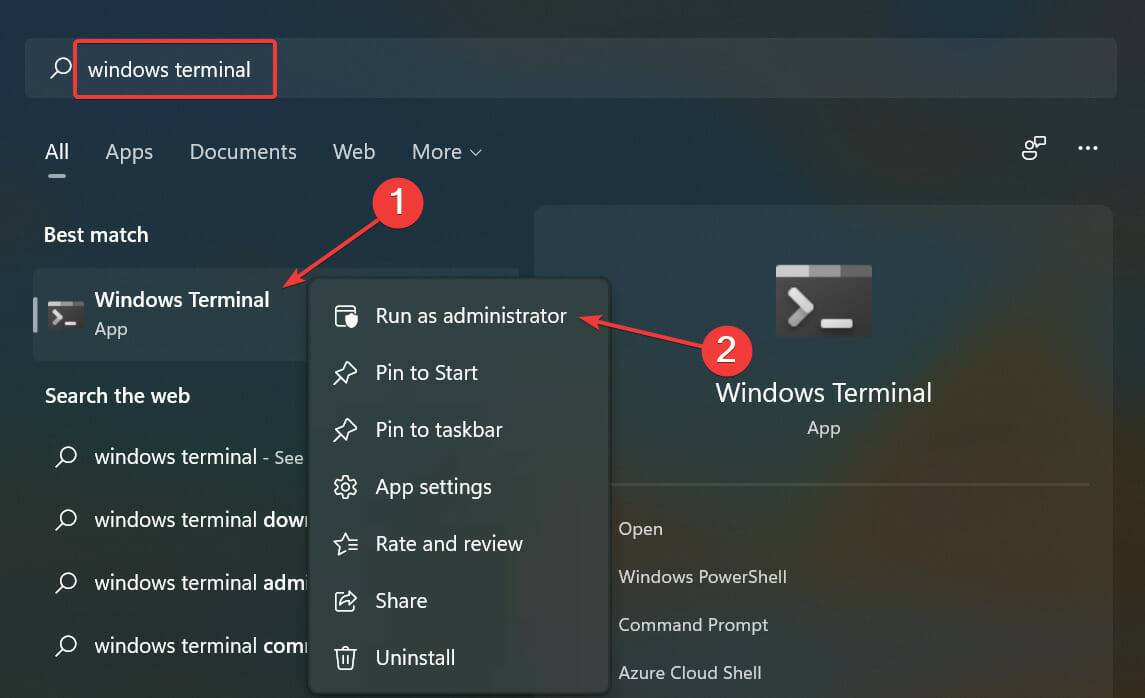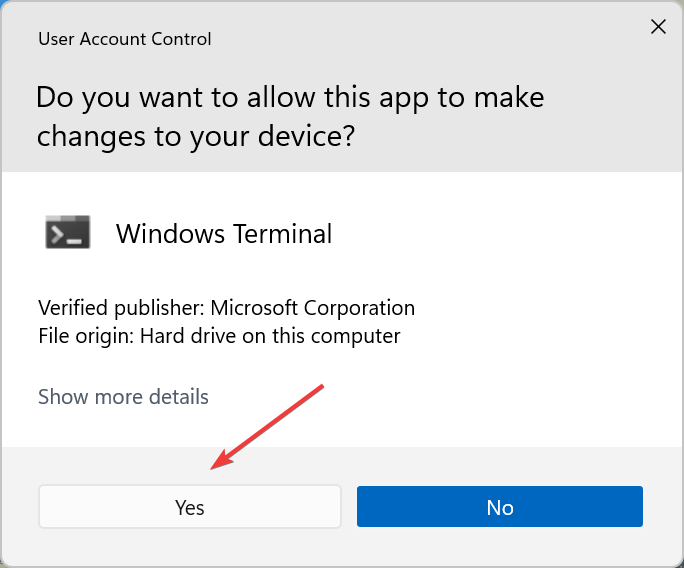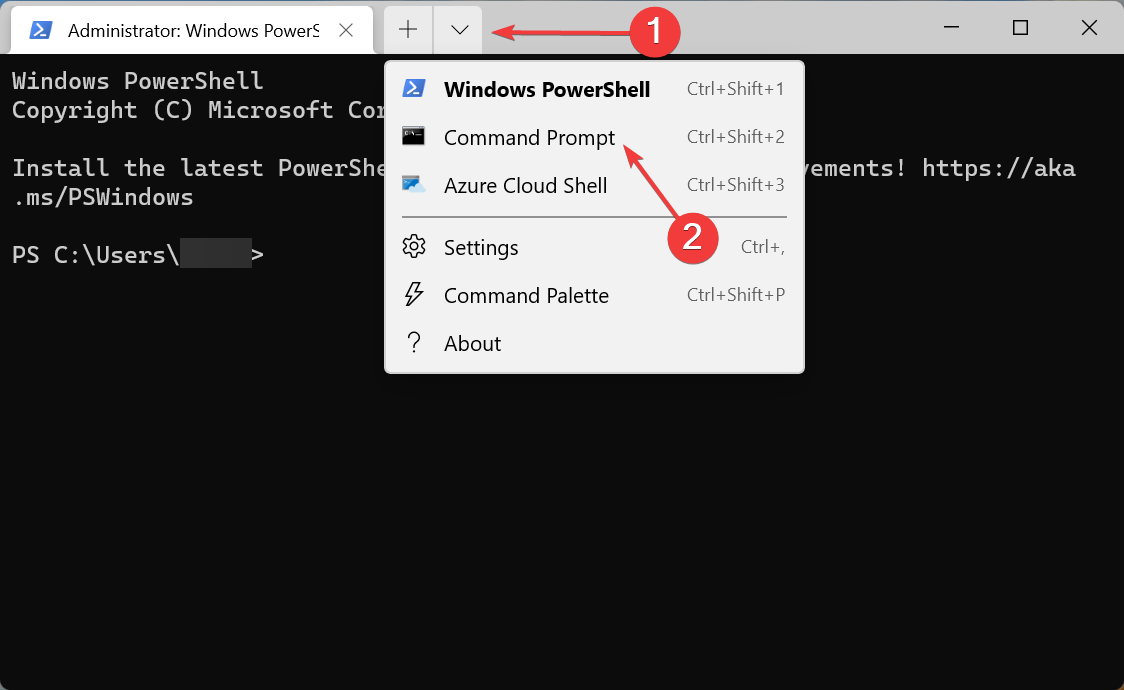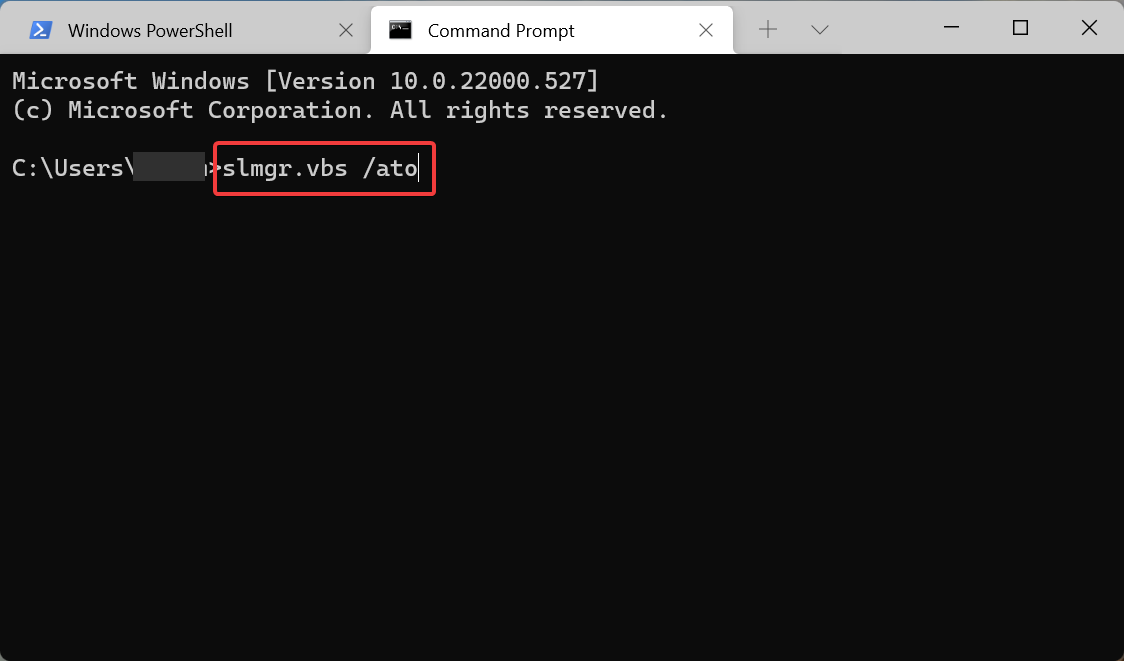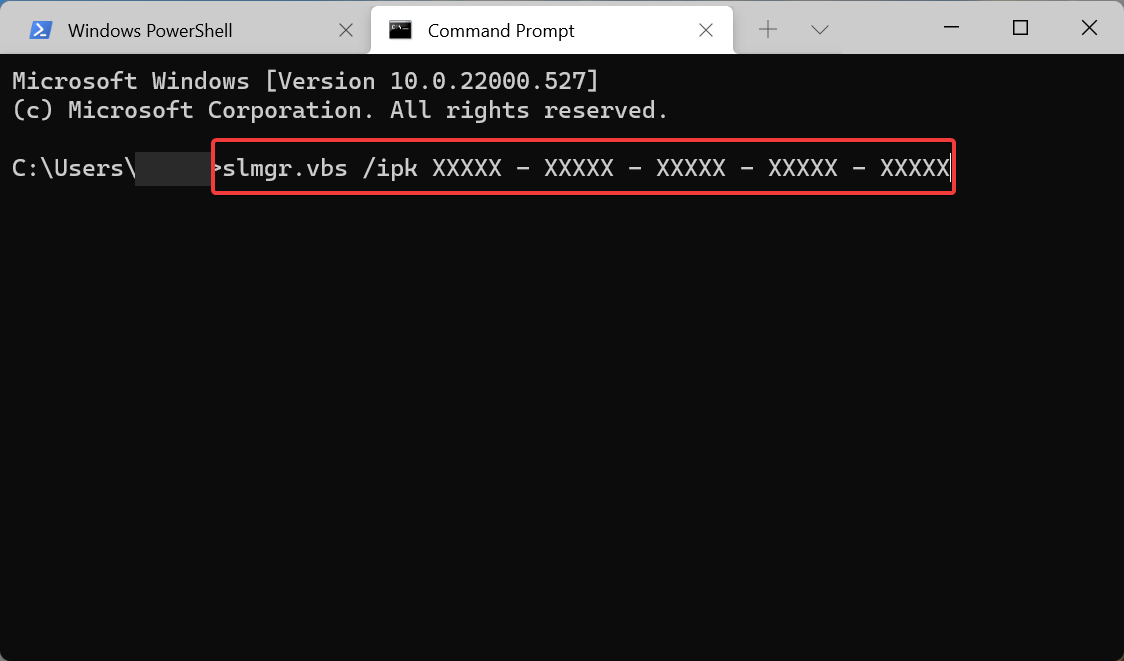Heim >häufiges Problem >So beheben Sie den Windows 11-Aktivierungsfehler 0xc004c060
So beheben Sie den Windows 11-Aktivierungsfehler 0xc004c060
- WBOYWBOYWBOYWBOYWBOYWBOYWBOYWBOYWBOYWBOYWBOYWBOYWBnach vorne
- 2023-05-17 20:47:056113Durchsuche
Warum erhalte ich den Windows 11-Aktivierungsfehler 0xc004c060?
Stellen Sie zunächst sicher, dass Ihr Windows echt ist, und stellen Sie dann sicher, dass der Lizenzschlüssel gültig ist. Bitte bestätigen Sie außerdem, dass der Schlüssel von einer offiziellen Quelle stammt und für die installierte Betriebssystemversion geeignet ist.
Wenn bei einem dieser Probleme ein Fehler auftritt, kann dies zum Windows 11-Aktivierungsfehler 0xc004c060 führen. Überprüfen Sie diese unbedingt und stellen Sie sicher, dass alles korrekt ist, bevor Sie mit dem nächsten Abschnitt fortfahren.
Wenn Sie den Schlüssel auf unzuverlässige Weise erhalten haben oder glauben, dass es sich bei der installierten Kopie um eine Raubkopie handelt, müssen Sie einen gültigen Schlüssel von Microsoft erwerben.
Darüber hinaus können falsch konfigurierte Einstellungen, fehlende kritische Dienste oder sogar Fehler in der aktuellen Version diesen Aktivierungsfehler verursachen.
Da Sie nun ein grundlegendes Verständnis des Fehlers und der Grundursache haben, lassen Sie sich von uns durch die wichtigsten Fehlerbehebungen führen.
So beheben Sie den Windows 11-Aktivierungsfehler 0xc004c060
1. Aktualisieren Sie Windows 11
- Drücken Sie Windows+I, um die Einstellungen-App zu starten und wählen Sie Windows Update aus der Liste der Registerkarten im linken Navigationsbereich.

- Klicken Sie als Nächstes rechts auf die Schaltfläche Nach Updates suchen.

- Wenn nach dem Scannen ein Update aufgeführt wird, klicken Sie auf Herunterladen und installieren, um es herunterzuladen.

2. Führen Sie die integrierte Fehlerbehebung aus
- Drücken Sie Windows+I, um die Einstellungen-App zu starten und klicken Sie auf der rechten Seite der Registerkarte „System“ auf Aktivieren.

- Klicken Sie hier auf die Option Status aktivieren.

- Hier finden Sie nun den Troubleshooter, falls Ihr installiertes Windows nicht aktiviert ist. Führen Sie es aus, befolgen Sie die Anweisungen auf dem Bildschirm und wählen Sie bei Aufforderung die entsprechende Antwort aus.
Nachdem die Fehlerbehebung abgeschlossen ist, starten Sie Ihren Computer neu, damit die Änderungen wirksam werden, und prüfen Sie, ob der Windows 11-Aktivierungsfehler 0xc004c060 behoben wurde.
3. Starten Sie kritische Dienste
- Drücken Sie Windows+R, um den Ausführungsbefehl zu starten, geben Sie services.msc in das Textfeld ein und klicken Sie auf „OK“ oder drücken Sie Enter, um die services-Anwendung zu starten.

- Suchen Sie den Dienst Softwareschutz, klicken Sie mit der rechten Maustaste darauf und wählen Sie im Kontextmenü Eigenschaften aus.

- Wenn der Dienst nicht ausgeführt wird, klicken Sie unter „Dienststatus“ auf die Schaltfläche „Starten“. Sobald er ausgeführt wird, klicken Sie unten auf „OK“, um die Änderungen zu speichern.

4. Führen Sie das SFC-Scan- und DISM-Tool aus
- Drücken Sie Windows+S, um das Suchmenü zu starten, geben Sie Windows-Terminal in das Textfeld ein, klicken Sie mit der rechten Maustaste auf das entsprechende Suchergebnis und wählen Sie es aus Wählen Sie im Kontextmenü „Als Administrator ausführen“ aus.

- Klicken Sie in der Popup-Eingabeaufforderung UAC (Benutzerkontensteuerung) auf Ja.

- Klicken Sie nun oben auf den Abwärtspfeil und wählen Sie Eingabeaufforderung aus der Liste der Optionen aus. Alternativ können Sie die Eingabeaufforderung 2 in einem neuen Tab Umschalttaste starten, indem Sie auf Strg++ klicken.

- Jetzt geben Sie die folgenden Befehle nacheinander ein/fügen sie ein und klicken nach jedem Befehl auf Enter, um das DISMTool auszuführen:
<code><strong>DISM.exe /online /cleanup-image /scanhealth</strong><strong>DISM.exe /online /cleanup-image /restorehealth</strong><strong>DISM.exe /online /cleanup-image /startcomponentcleanup</strong> - 运行DISM工具后,执行以下命令运行SFC扫描:
<strong>sfc /scannow</strong>
5. 通过命令提示符激活 Windows 11
- 按Windows+X或右键单击任务栏中的开始按钮,然后从快速访问菜单中选择Windows 终端。

- 现在,单击向下箭头并从菜单中选择命令提示符。

- 执行以下命令,如果有效,您将收到提示 Windows 已激活的提示:
<strong>slmgr.vbs /ato</strong>
- 如果上一个命令不起作用,请执行此命令以删除产品密钥:
<strong>slmgr.vbs /upk</strong>
- 现在,粘贴以下命令并点击Enter. 确保将此处的 X 替换为您拥有的产品密钥:
<strong>slmgr.vbs /ipk XXXXX - XXXXX - XXXXX - XXXXX - XXXXX</strong>DISM.exe /online /cleanup-image /scanhealth DISM.exe /online /cleanup-image /restorehealth
DISM.exe /online /cleanup-image /restorehealth
<h3>DISM.exe /online /cleanup-image /startcomponentcleanup</h3>Nachdem Sie das DISM-Tool ausgeführt haben, führen Sie es aus Führen Sie den folgenden Befehl aus: Führen Sie SFC
scan aus:<p>sfc /scannow</p>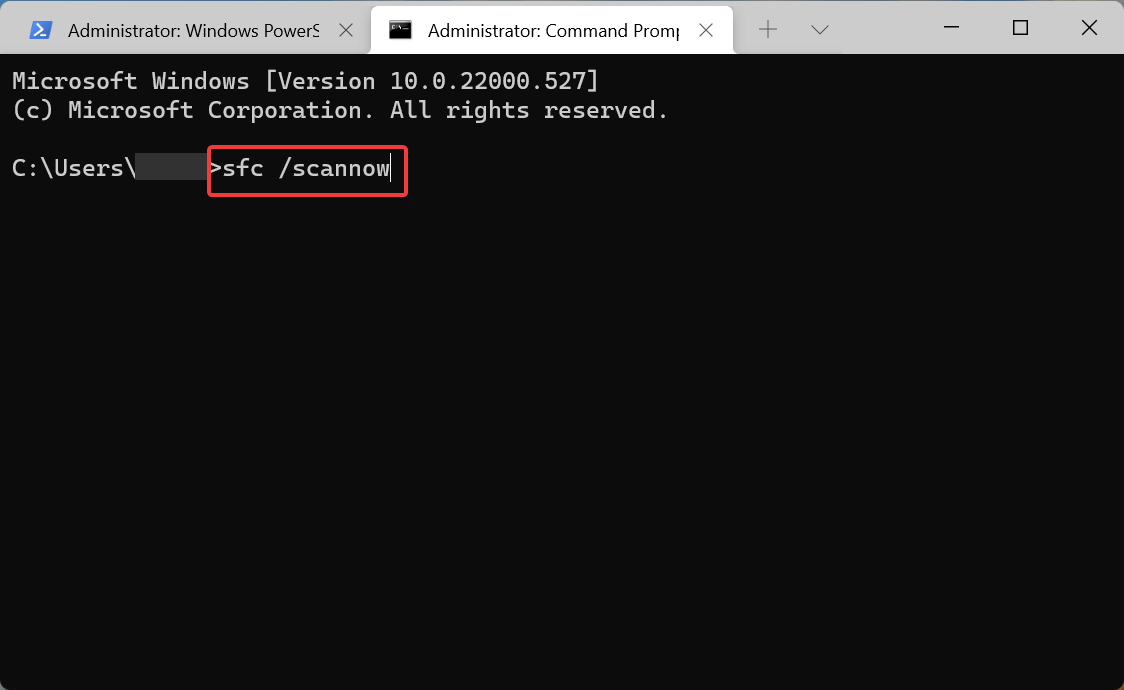
5. Aktivieren Sie Windows 11 über die Eingabeaufforderung
🎜🎜Drücken Sie 🎜Windows🎜+🎜 Wählen Sie 🎜Windows-Terminal aus dem Zugriffsmenü. 🎜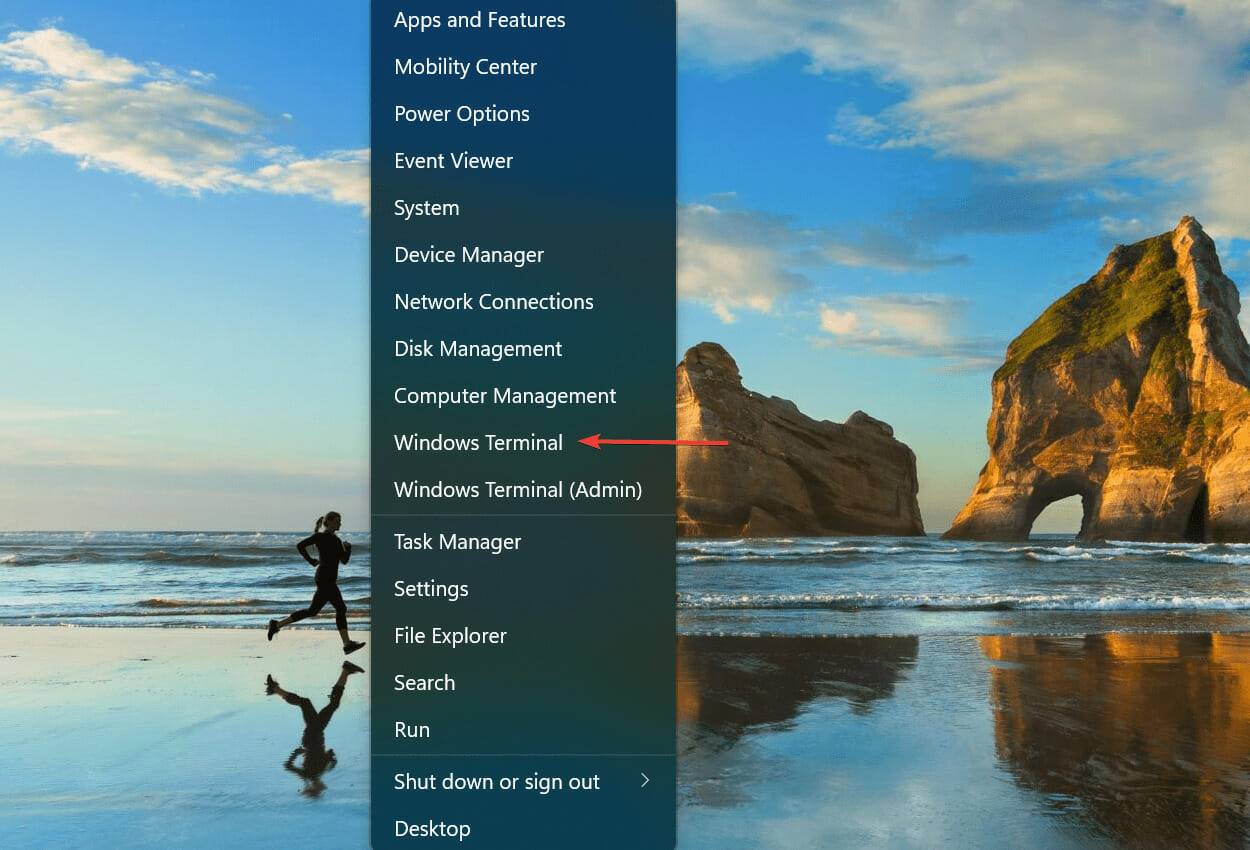 🎜🎜Jetzt klicken Pfeil nach unten und wählen Sie 🎜Eingabeaufforderung aus dem Menü. 🎜
🎜🎜Jetzt klicken Pfeil nach unten und wählen Sie 🎜Eingabeaufforderung aus dem Menü. 🎜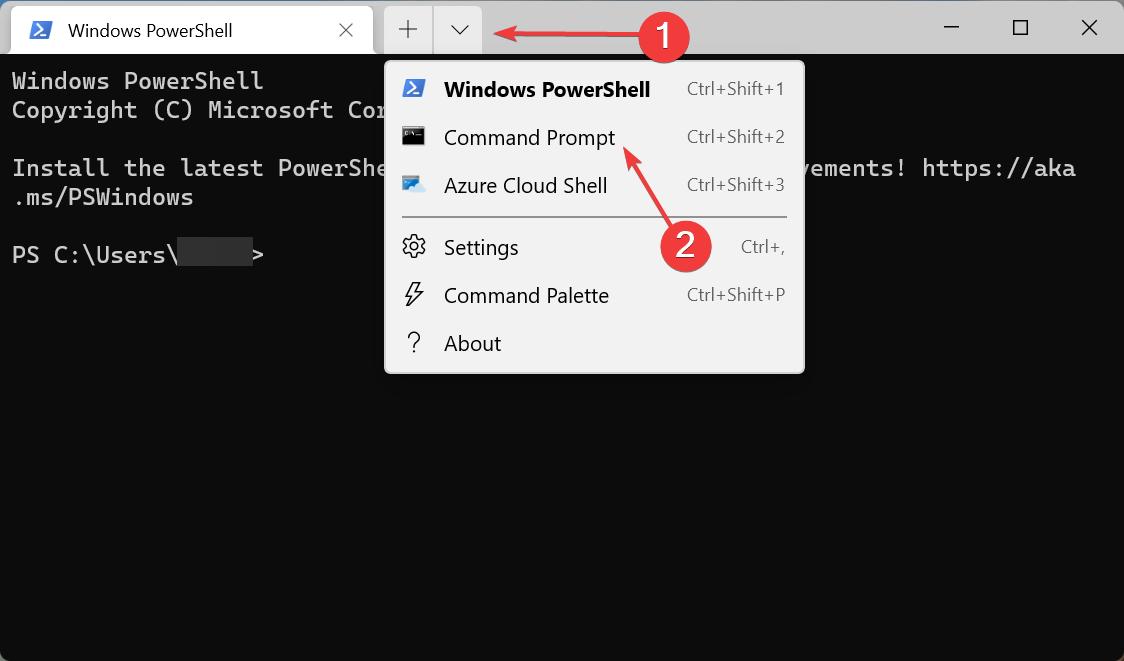 🎜🎜Führen Sie den folgenden Befehl aus , Wenn gültig, erhalten Sie eine Meldung, dass Windows aktiviert wurde:
🎜🎜Führen Sie den folgenden Befehl aus , Wenn gültig, erhalten Sie eine Meldung, dass Windows aktiviert wurde: 🎜slmgr.vbs /ato🎜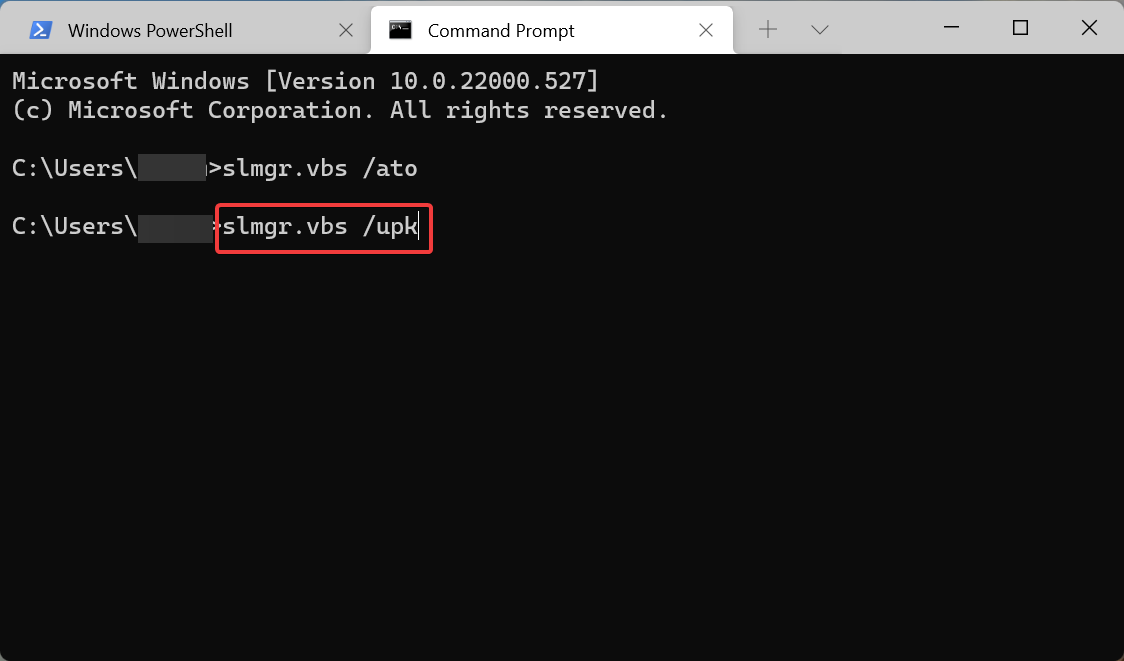 🎜🎜Wenn der vorherige Befehl nicht funktioniert hat, führen Sie diesen Befehl aus, um den Produktschlüssel zu entfernen:
🎜🎜Wenn der vorherige Befehl nicht funktioniert hat, führen Sie diesen Befehl aus, um den Produktschlüssel zu entfernen: 🎜slmgr.vbs /upk 🎜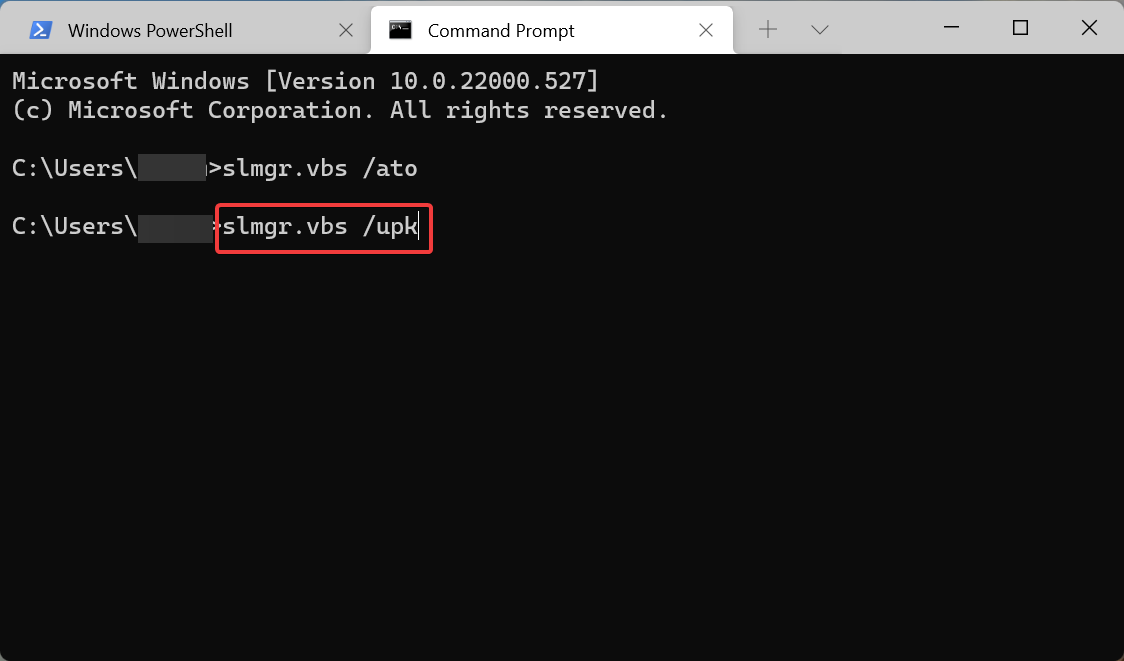 🎜🎜 Fügen Sie nun den folgenden Befehl ein und drücken Sie die Eingabetaste. Stellen Sie sicher, dass Sie das X hier durch den Produktschlüssel ersetzen, den Sie haben:
🎜🎜 Fügen Sie nun den folgenden Befehl ein und drücken Sie die Eingabetaste. Stellen Sie sicher, dass Sie das X hier durch den Produktschlüssel ersetzen, den Sie haben: 🎜slmgr.vbs /ipk 🎜🎜🎜6. Installieren Sie die vorherige Iteration neu und aktualisieren Sie dann auf Windows 11 🎜🎜 Wenn Sie eine Neuinstallation von Windows 11 durchgeführt haben und auf den Aktivierungsfehler 0xc004c060 gestoßen sind, sollten Sie die vorherige Iteration neu installieren und dann ein Upgrade durchführen. 🎜🎜In einigen Fällen hilft es Benutzern, auf die Iteration zurückzusetzen, die der Schlüssel tatsächlich bedeutete, und dann Windows 11 über Windows Update zu installieren, sofern verfügbar. 🎜🎜Aufgrund der schrittweisen Einführung von Windows 11 müssen Sie möglicherweise etwas warten, aber ein Upgrade darauf über Windows Update sollte dazu beitragen, den Aktivierungsfehler 0xc004c060 in Windows 11 zu beheben. 🎜🎜Muss ich Windows 11 wirklich aktivieren? 🎜🎜Am besten verwenden Sie eine aktivierte Version von Windows 11, das ist die ideale Situation. Sie können es jedoch verwenden, ohne das Betriebssystem zu aktivieren, was jedoch gegen die Microsoft-Dienstleistungsvereinbarung verstößt. 🎜Aktivierungseinstellungen in Windows 11. Kritische Updates werden empfangen. Darüber hinaus erscheint in der unteren rechten Ecke des Bildschirms eine Meldung, die darauf hinweist, dass Windows noch nicht aktiviert wurde. <figure class="aligncenter size-full"></figure>Das obige ist der detaillierte Inhalt vonSo beheben Sie den Windows 11-Aktivierungsfehler 0xc004c060. Für weitere Informationen folgen Sie bitte anderen verwandten Artikeln auf der PHP chinesischen Website!